如何在Excel中计算各科“不及格”的人数?
1、首先,打开电脑中Excel表格。
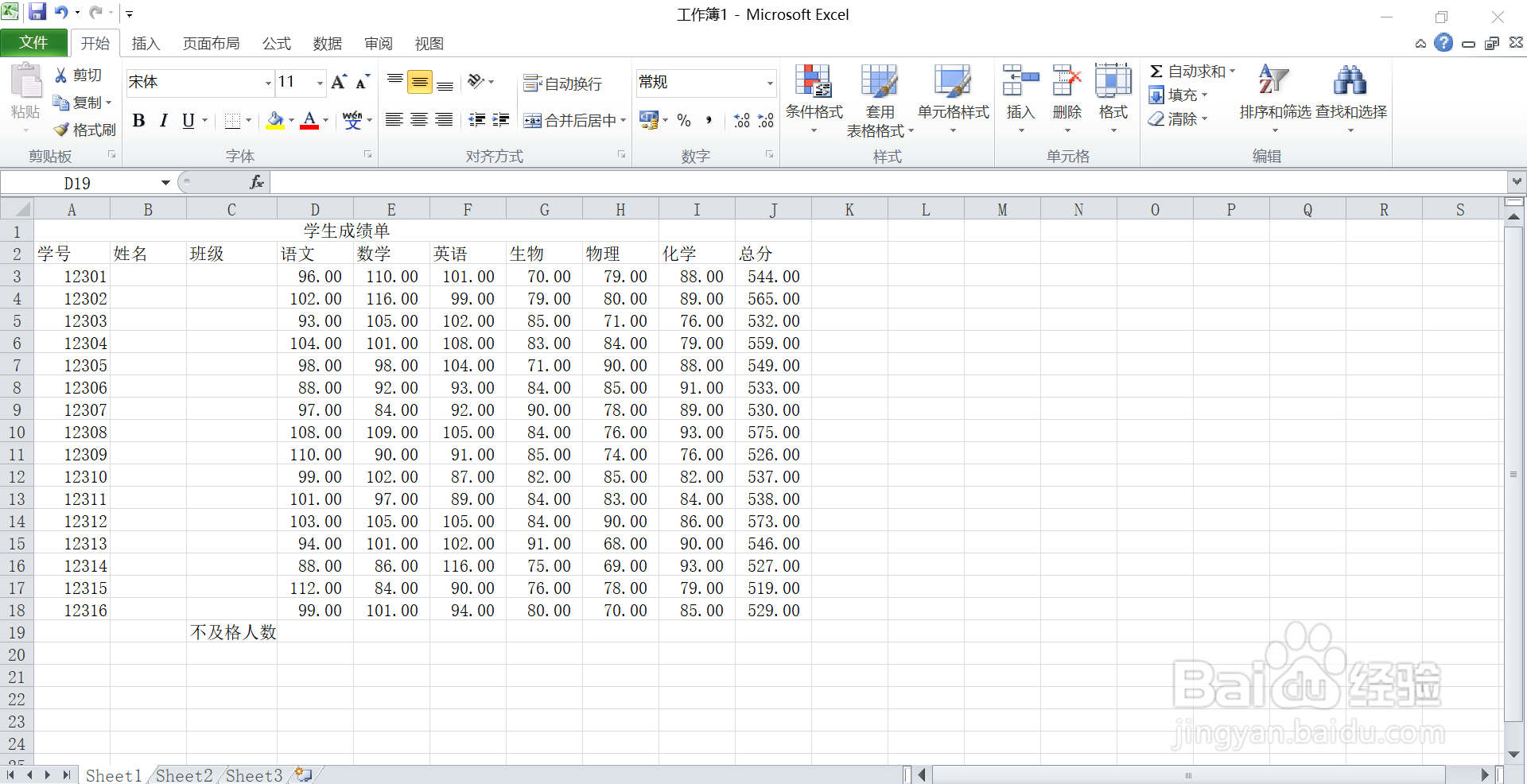
2、点击“不及格人数”左侧的空白单元格,然后输入“=”号。

3、再输入“countif"(此时不要点击鼠标),然后点击键盘的”tab“键。
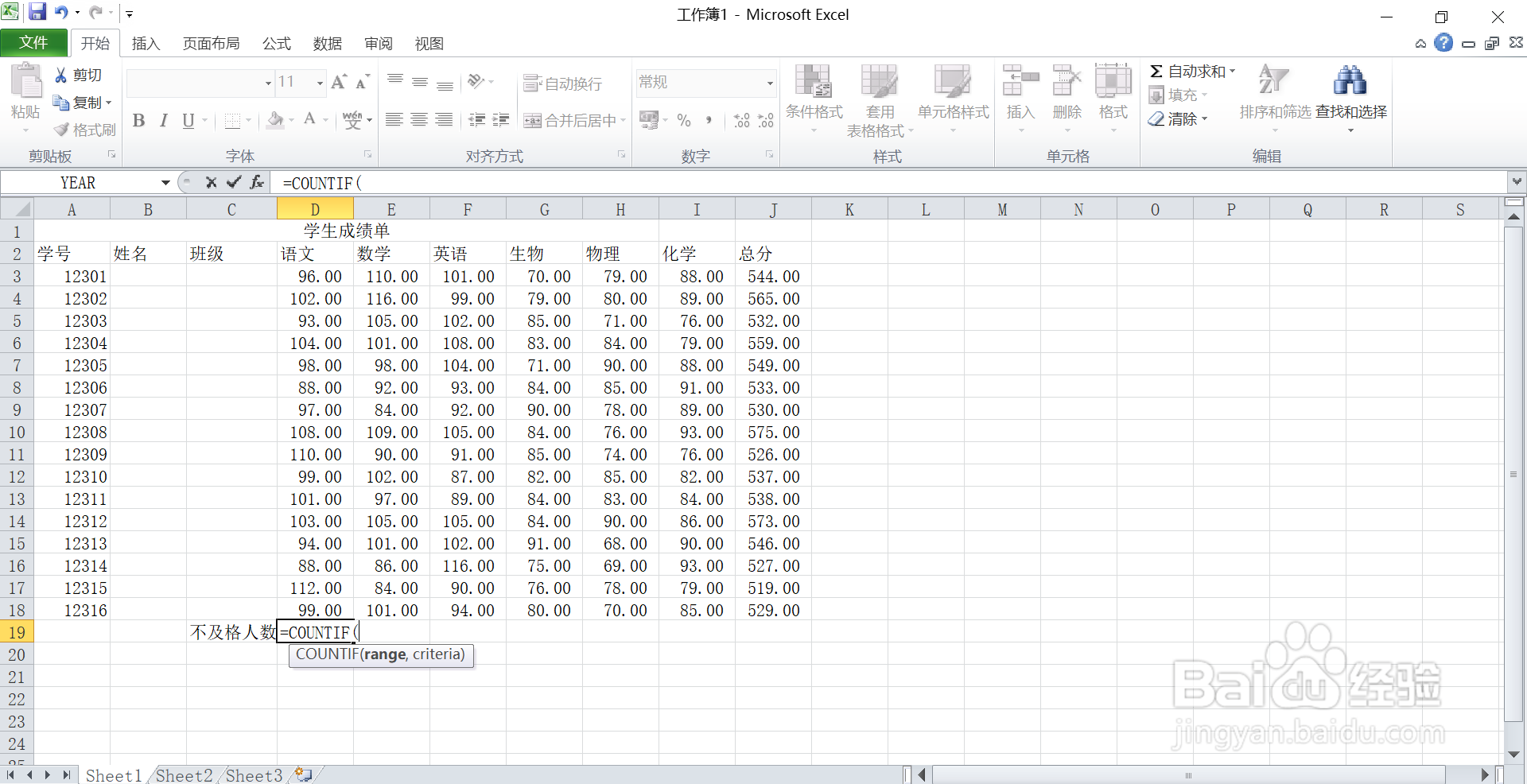
4、再点击工具栏的“fx”,就会出现一个“函数参数”的信息框。
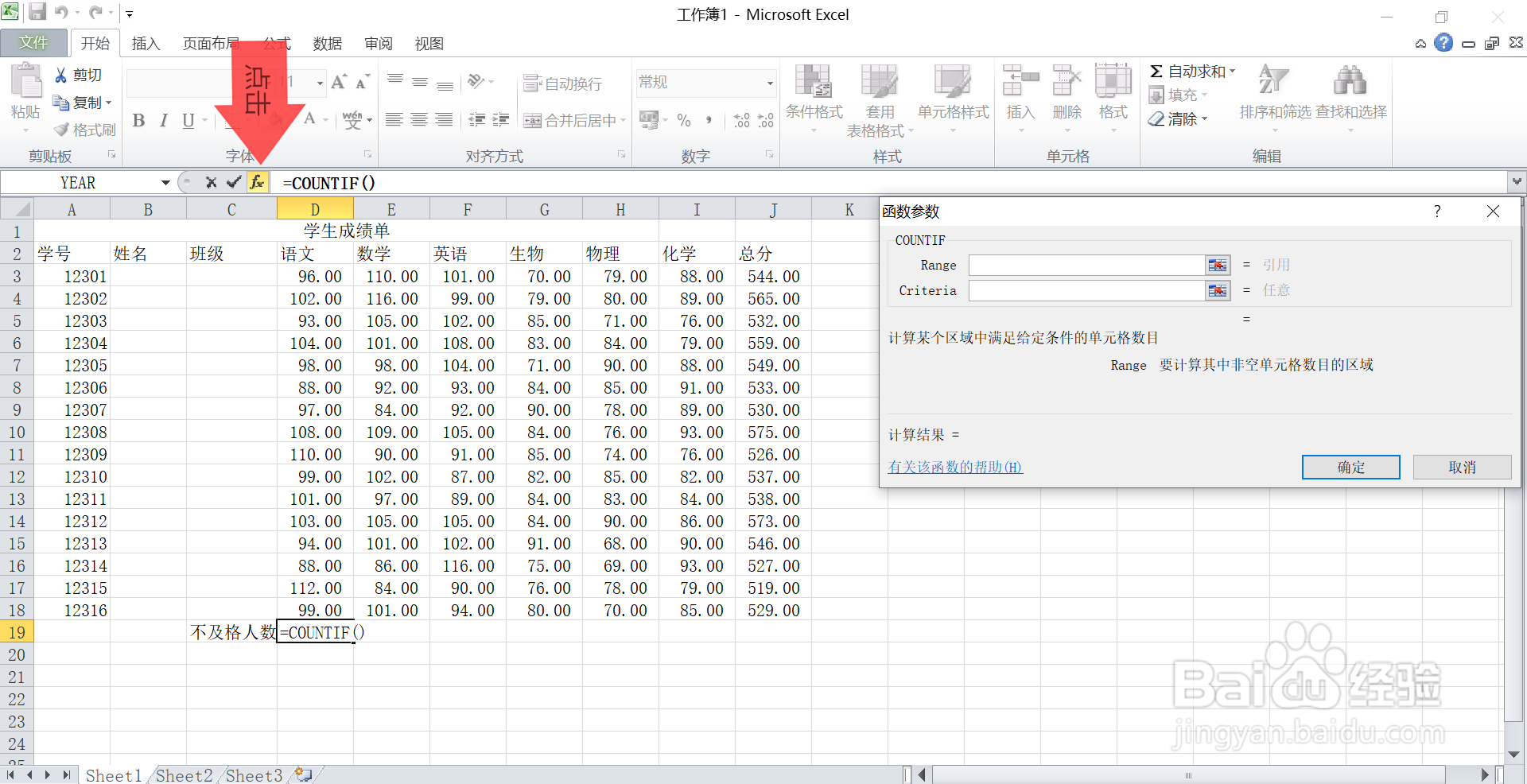
5、第一行“range”输入这个科目所以人的分数,第二行“criteria”输入条件“<=90”(注:若及格线为60则输入<=60)。
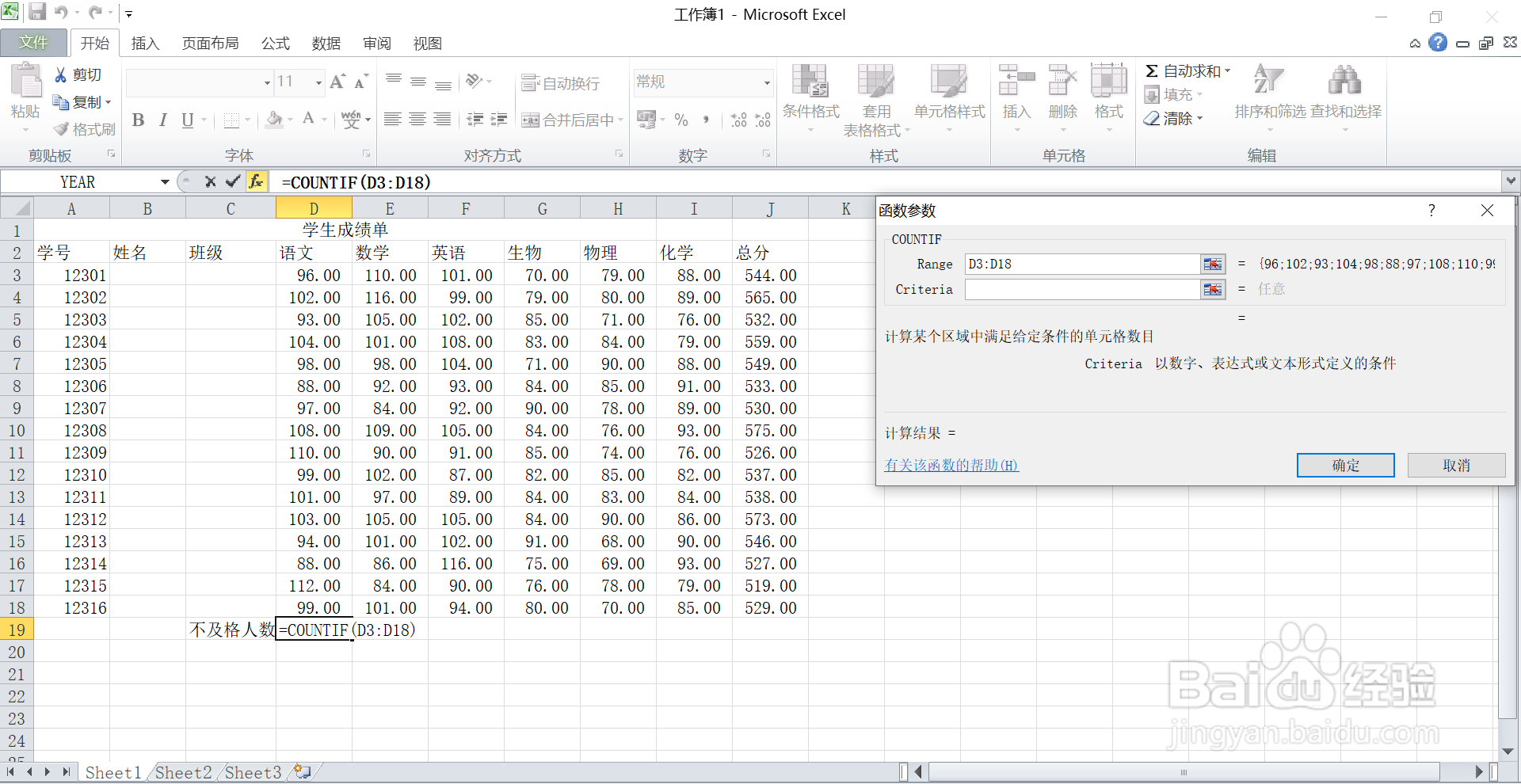
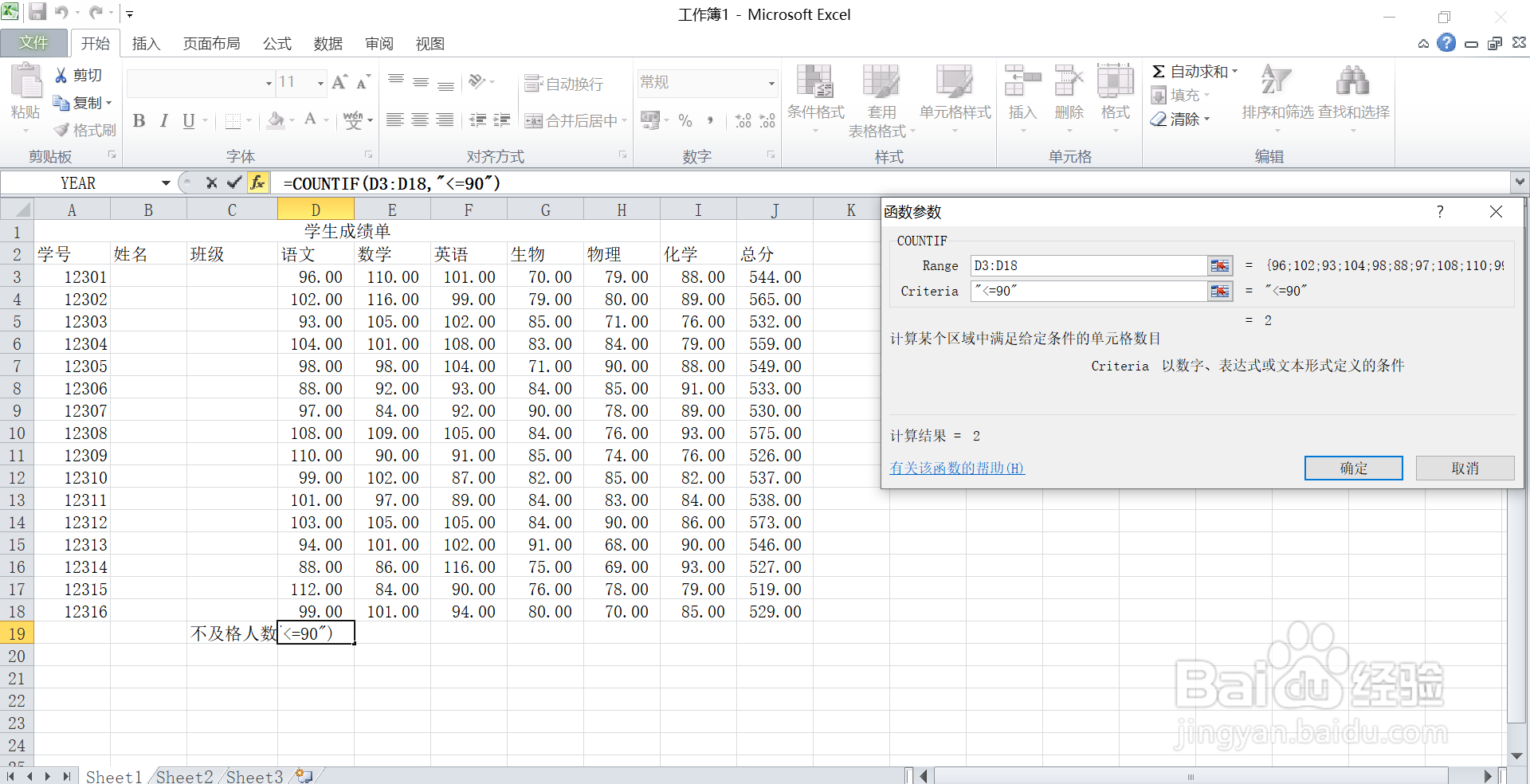
6、然后点击确定,点击单元格右下角向右拖动,就可以得到各科的“不及格”人数。


7、最后我们得到了各科不及格的人数。

1、首先,打开电脑中Excel表格。
2、点击“不及格人数”左侧的空白单元格,然后输入“=”号。
3、再输入“countif"(此时不要点击鼠标),然后点击键盘的”tab“键。
4、再点击工具栏的“fx”,就会出现一个“函数参数”的信息框。
5、第一行“range”输入这个科目所以人的分数,第二行“criteria”输入条件“<=90”(注:若及格线为60则输入<=60)。
6、然后点击确定,点击单元格右下角向右拖动,就可以得到各科的“不及格”人数。
声明:本网站引用、摘录或转载内容仅供网站访问者交流或参考,不代表本站立场,如存在版权或非法内容,请联系站长删除,联系邮箱:site.kefu@qq.com。
阅读量:94
阅读量:77
阅读量:73
阅读量:35
阅读量:63